口座開設方法
<口座の開設手順>
公式サイトへアクセス
必要情報の入力
LPOAサイン
登録完了
1.公式サイトへアクセス

2.取引開始までの流れを確認
取引開始までの流れを確認し、画面を下にスクロールします。
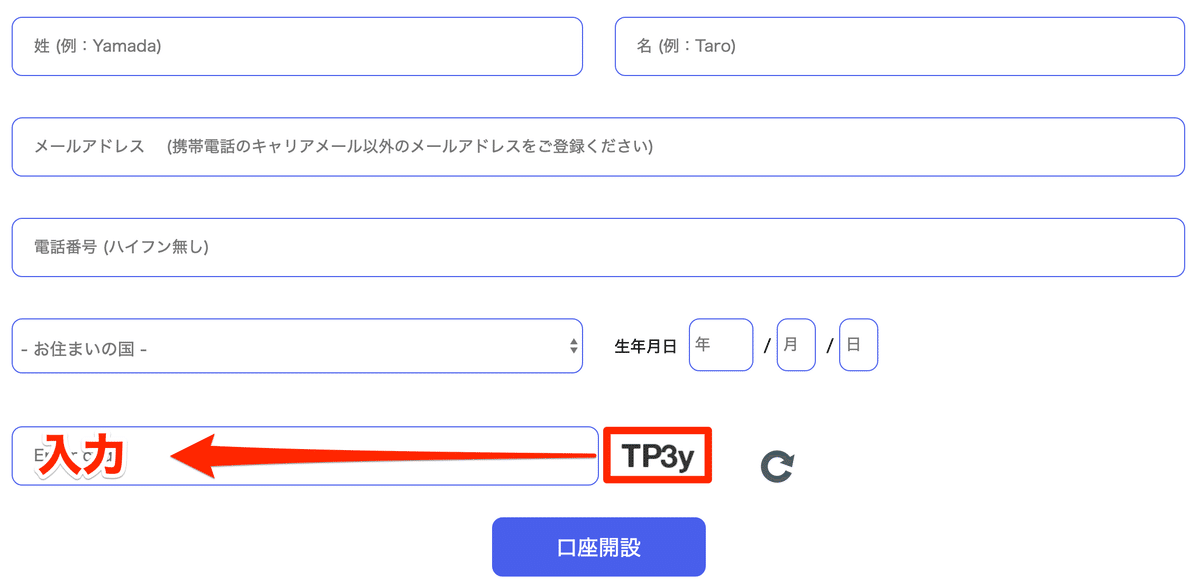
3.必要情報の入力
※bitwallet経由で入金をご希望される場合は、bitwalletに登録しているメールアドレスをご入力下さいませ。
<必要情報の流れ>
名/性をローマ字で入力
メールアドレスの入力(携帯キャリアメールは非推奨です。)
電話番号の入力 (ハイフンなし)
お住いの国:居住国を選択
生年月日
赤枠のローマ字を入力 ※エラーメッセージ表示後は、再度異なるローマ字が表示されますのでご注意下さいませ。
「口座開設」をクリック
法人名入力時の注意点は、ローマ字にて【名:「Ltd」/姓:「会社名」】の入力となります。※「, . /」などの記号は入力NG
4.口座開設の申請完了

上記の画像が表示されましたらMYFXMarkets証券会社の口座開設申請は完了となります。
続きまして、登録メールアドレス宛にMYFXMarketsよりメールが配信されますのでご確認くださいませ。
5.登録メールアドレス宛へ配信

登録メールアドレス宛に、認証メールが配信されますので、本文中の「確認する」をクリックしてください。
6.必要情報の入力

電話番号の入力
住所の入力(半角英字)
IB番号の入力(半角数字)
取引経験の選択
MYFXMarkets証券会社を知った経緯を選択
※パスワード設定:ログイン時のパスワード
「次へ進む」をクリック
※パスワード入力時、8文字以上かつ「大文字/小文字/数字」を必ず含んで下さい。
法人名義による申請時は、「法人口座開設」を選択後、ローマ字にて【名:「Ltd」/姓:「会社名」】の入力となります。※「, . /」などの記号は入力NGです。
7.秘密の質問
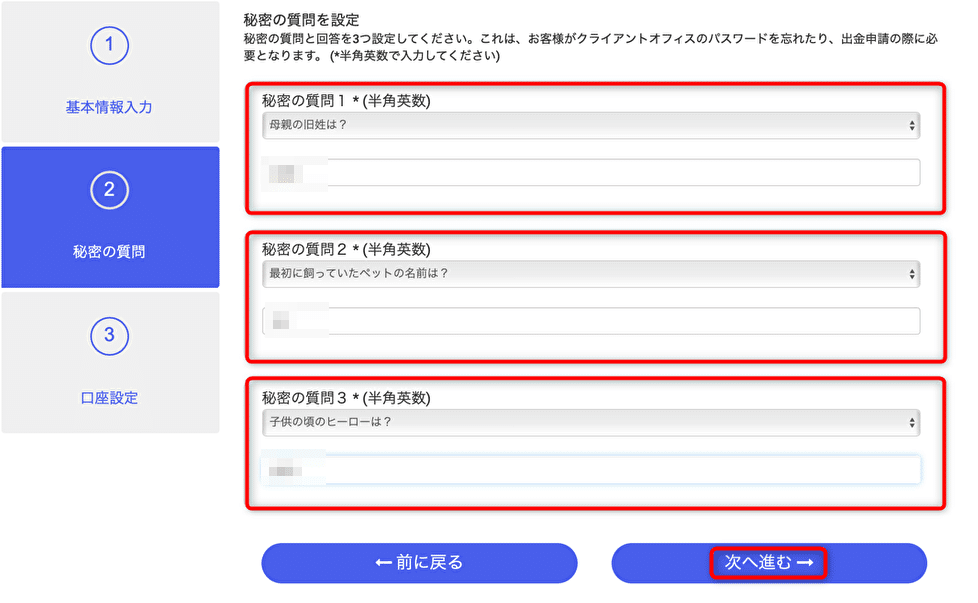
秘密の質問1~3を設定
「次へ進む」をクリック
8.限定委任状(LPOA)にサイン

ポップアップで「限定委任状(LPOA)」が出てきますので、そのまま下までスクロールしてください
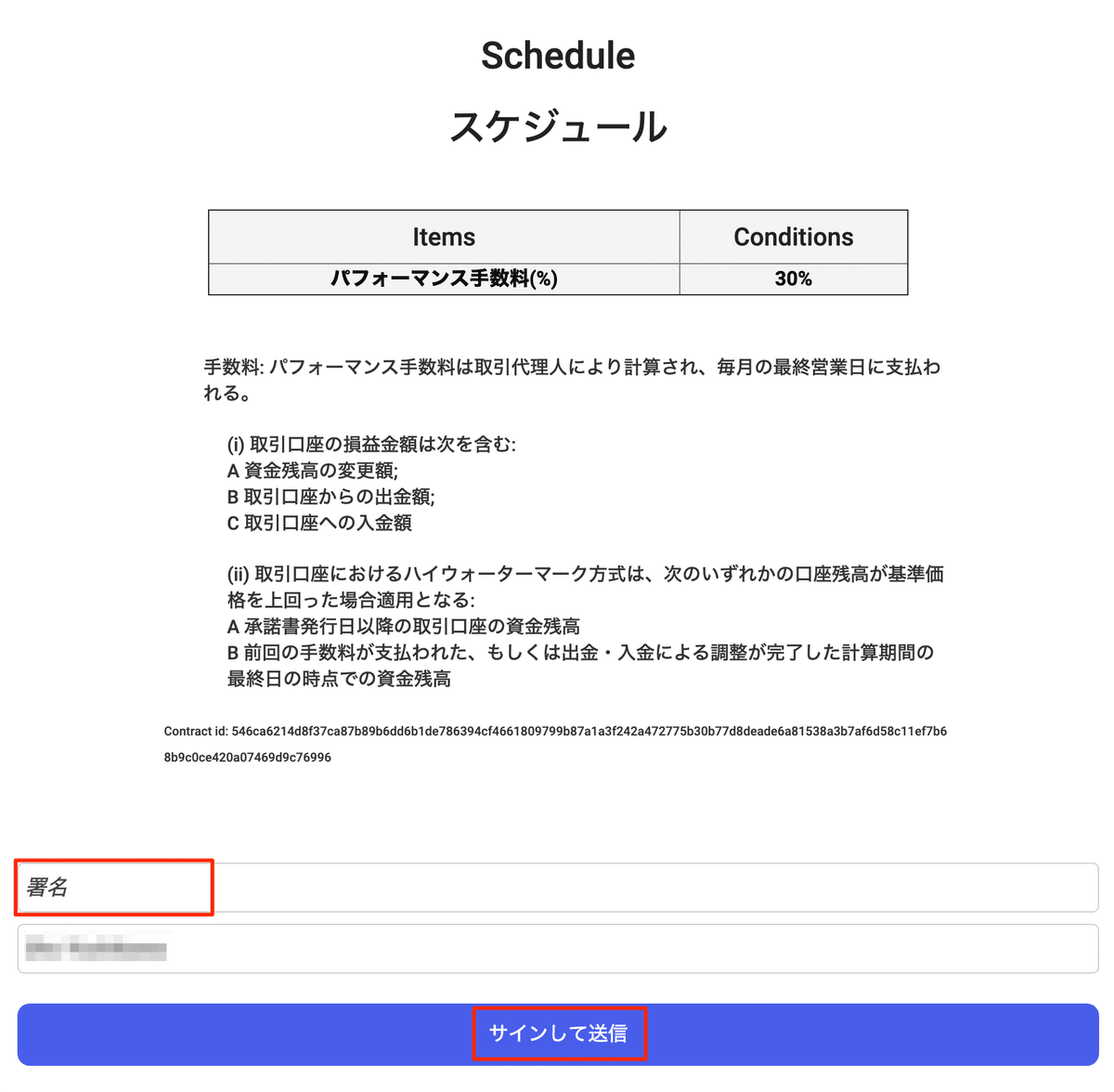
「署名」欄に登録時の名義をローマ字にて入力します。
「サインをして送信」をクリック
「PDFをダウンロード」をクリック(PDFは保管)
「次へ進む」をクリック
※上記画像ではパフォーマンス手数料が30%と記載させれていますが、あくまでもLPOA画像の例になります。
9.口座設定
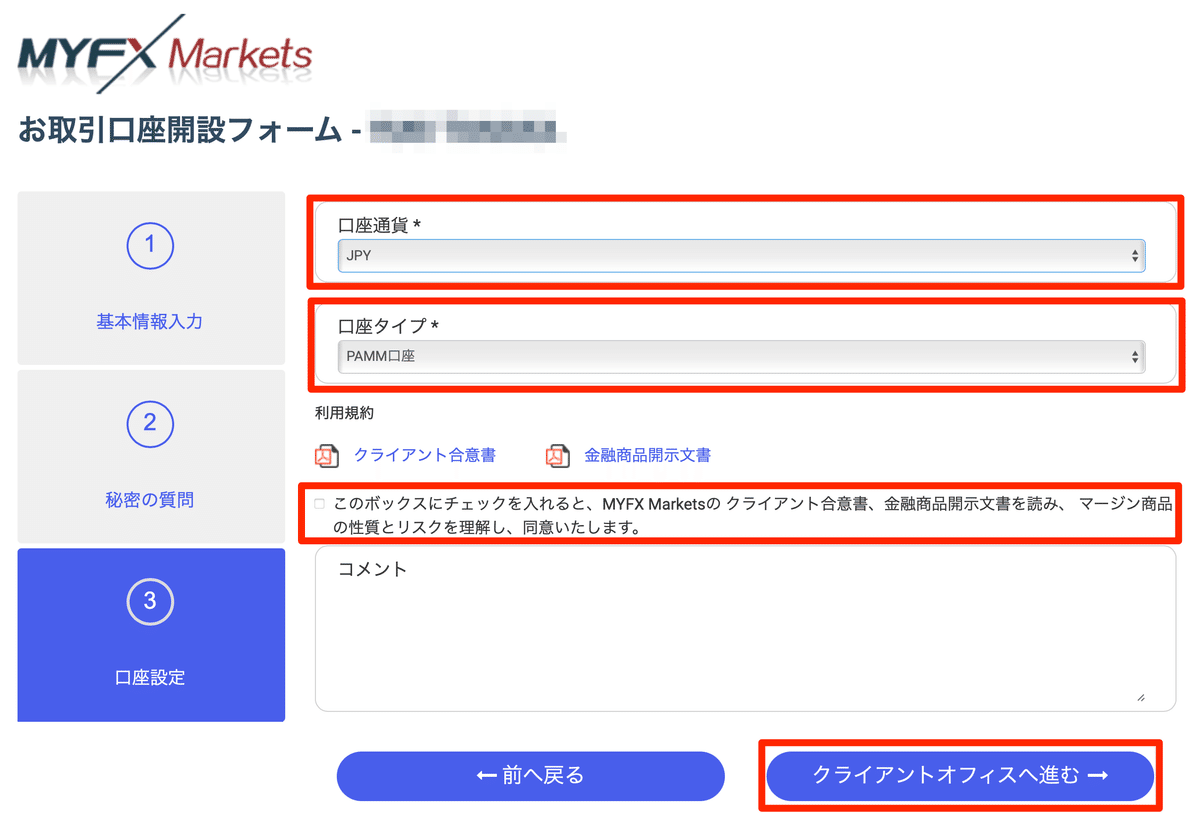
「口座通貨」JPYを選択
「口座タイプ」PAMM口座を選択
「同意事項」にチェック
「クライアントオフィスへ進む」をクリック
10.本人確認書類(KYC)の提出
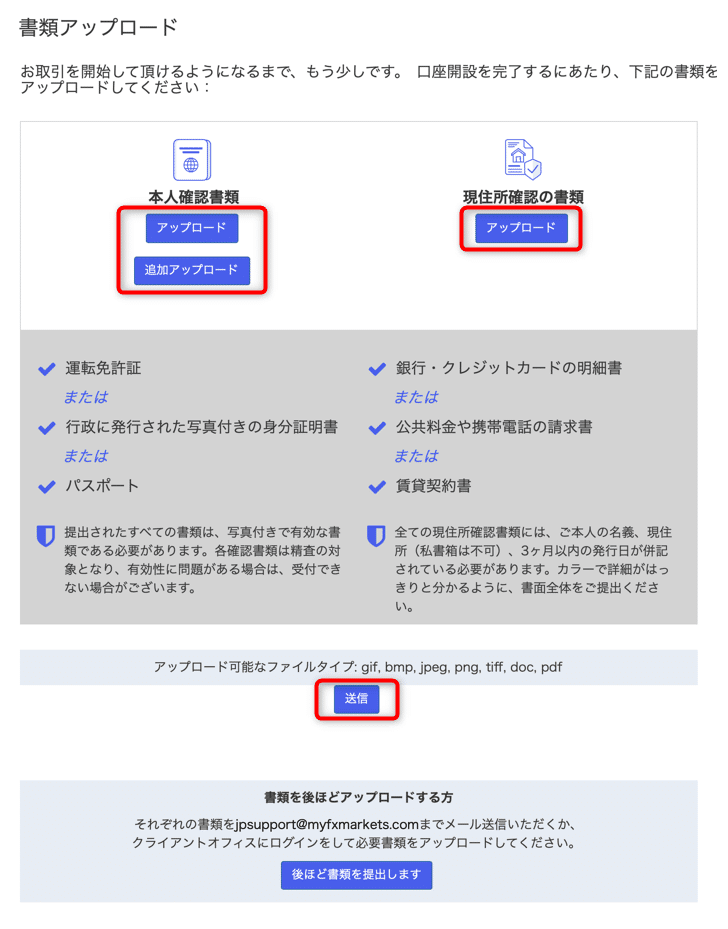
『本人確認書類/現住所確認書類』のそれぞれ「アップロード」ボタンを選択後、必要な画像をアップロード後に「送信」ボタンをクリックします。
<確認書類について>
本人確認資料:免許証(表のみ)・パスポート・写真付きの身分証のいずれか
住所証明資料:公共料金・クレジット・携帯電話の請求書などのいずれか(住民票・保険証は対象外)
<書類の注意事項>
運転免許証時:本人確認資料の為、MYFX marketsに入力した住所と免許証記載の住所が異なっていても問題はありません。
住所証明資料:MYFX markets登録名義と現住所が併記されたWeb明細も提出可能。(ただし発行日より6か月以内)
※ご本人名義と現住所および発行日が確認できる一般の郵送物でも対応可能
11.口座開設の完了

上記の画面が表示されれば『本人確認&住所確認の申請』が完了
1〜2営業日(土日を除く)に「MT4お取引口座詳細」のお知らせが配信 ※不備なく登録が完了
※以下の画像が登録メールアドレス宛に配信されます。
12.登録アドレス宛に配信
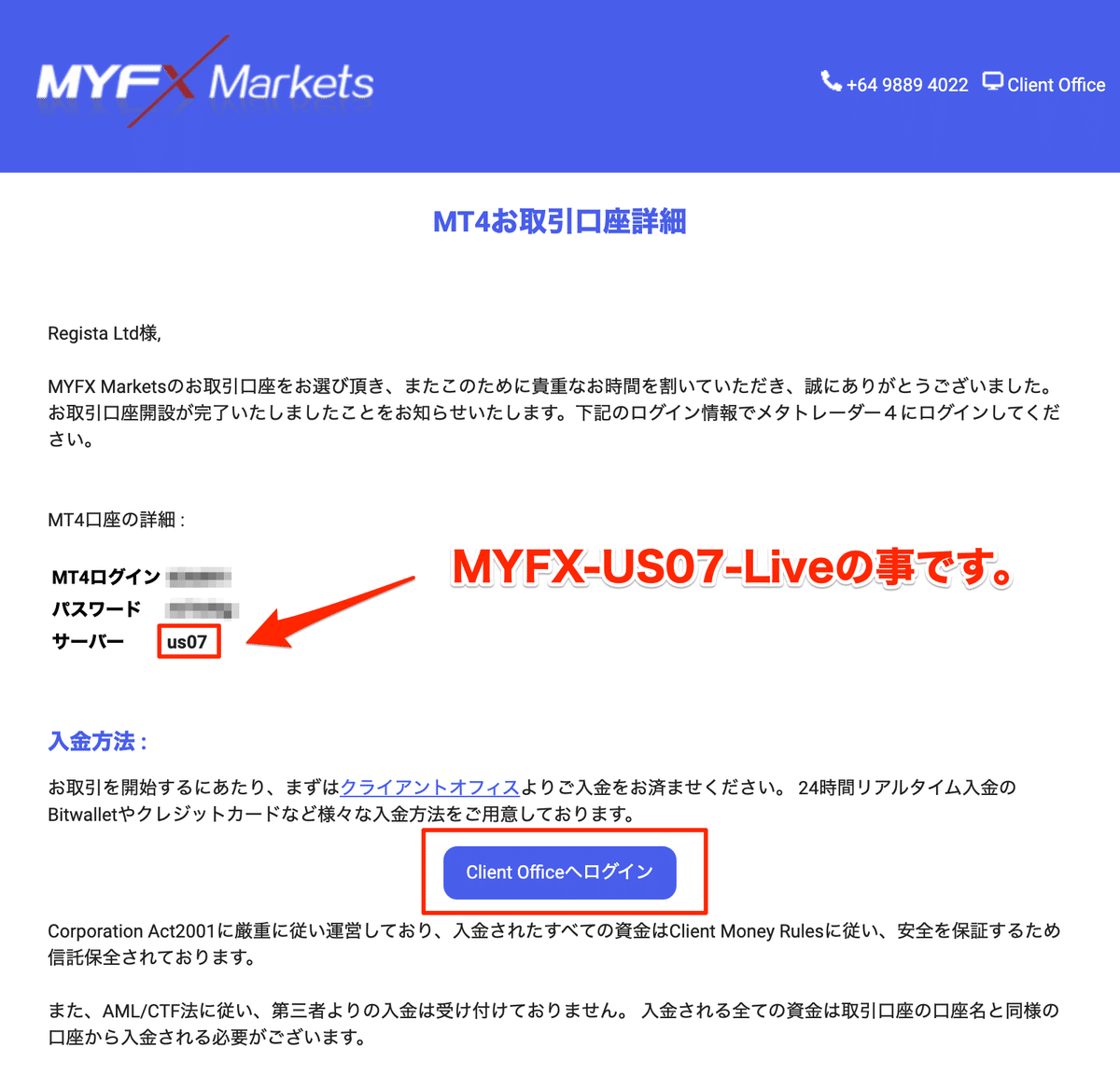
「サーバー名」の記載がありますが、MT4で表示される正しい情報は「MYFX-US●●(数字)-Live」となります。
MT4口座ログイン情報が表示
「Client Officeへログイン」:MYFX Markets社のページへ移行
<MT4へアクセスする際の注意点>
サーバー名を検索する時は「MYFX」と入力
「MYFX-US●●(数字)-Live」を選択 ※メール本文に記載
メール本文中の「Client Officeへログイン」をクリックすると、以下のページへ移行します。
13.マイページにログイン

登録時のメールアドレスを入力
ログインパスワードを入力(登録時に決めたパスワード)
「Sign in」をクリック
※「Remember me」にチェックを付けると、次回以降のログイン時に入力の手間が省けます。
14.マイページ表示
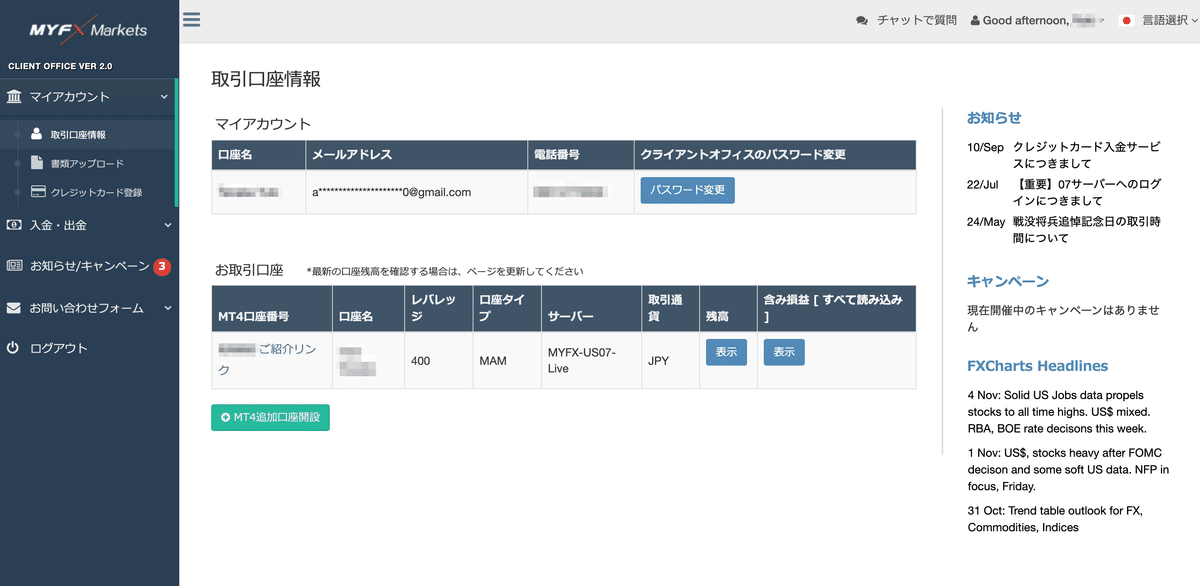
こちらがお客様のマイページになります。この画面から、「入金・出金・口座確認・証券会社からのお知らせ・問い合わせ」など、全ての操作が可能なページとなります。※ブックマークして頂くことを推奨
法人名義による口座開設時の注意点
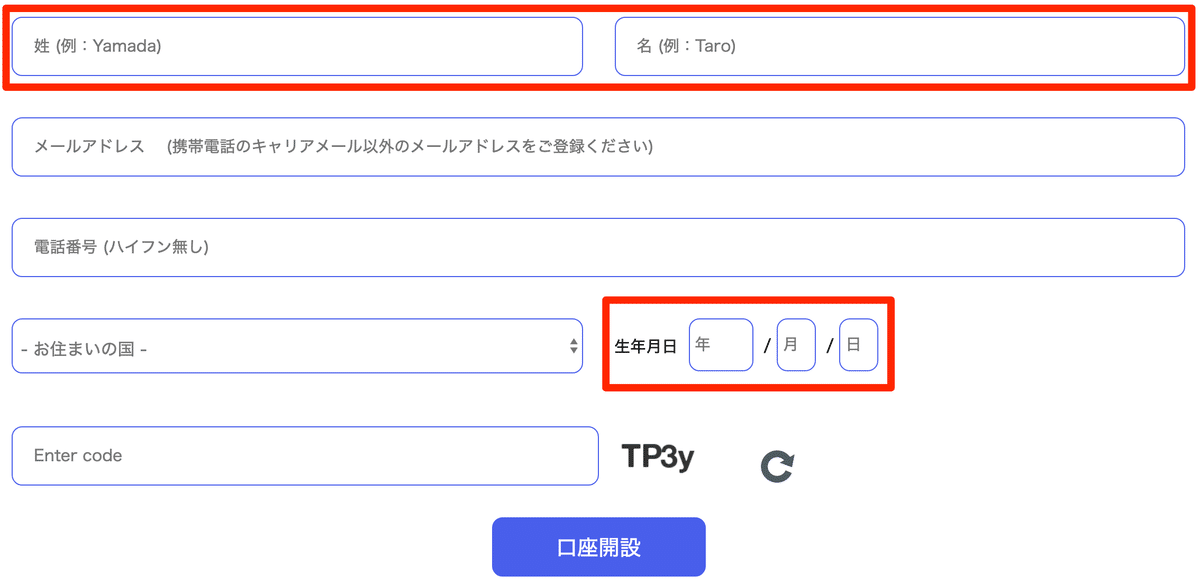
1.必要情報入力時の注意点
<法人名の入力方法>
名:「Ltd」を入力
姓:「会社名」を入力
生年月日:「代表取締役の生年月日」を入力
※注意点:ローマ字のみの入力。「, . /」などの記号は入力NG
2.お取引口座開設フォーム入力時の注意点
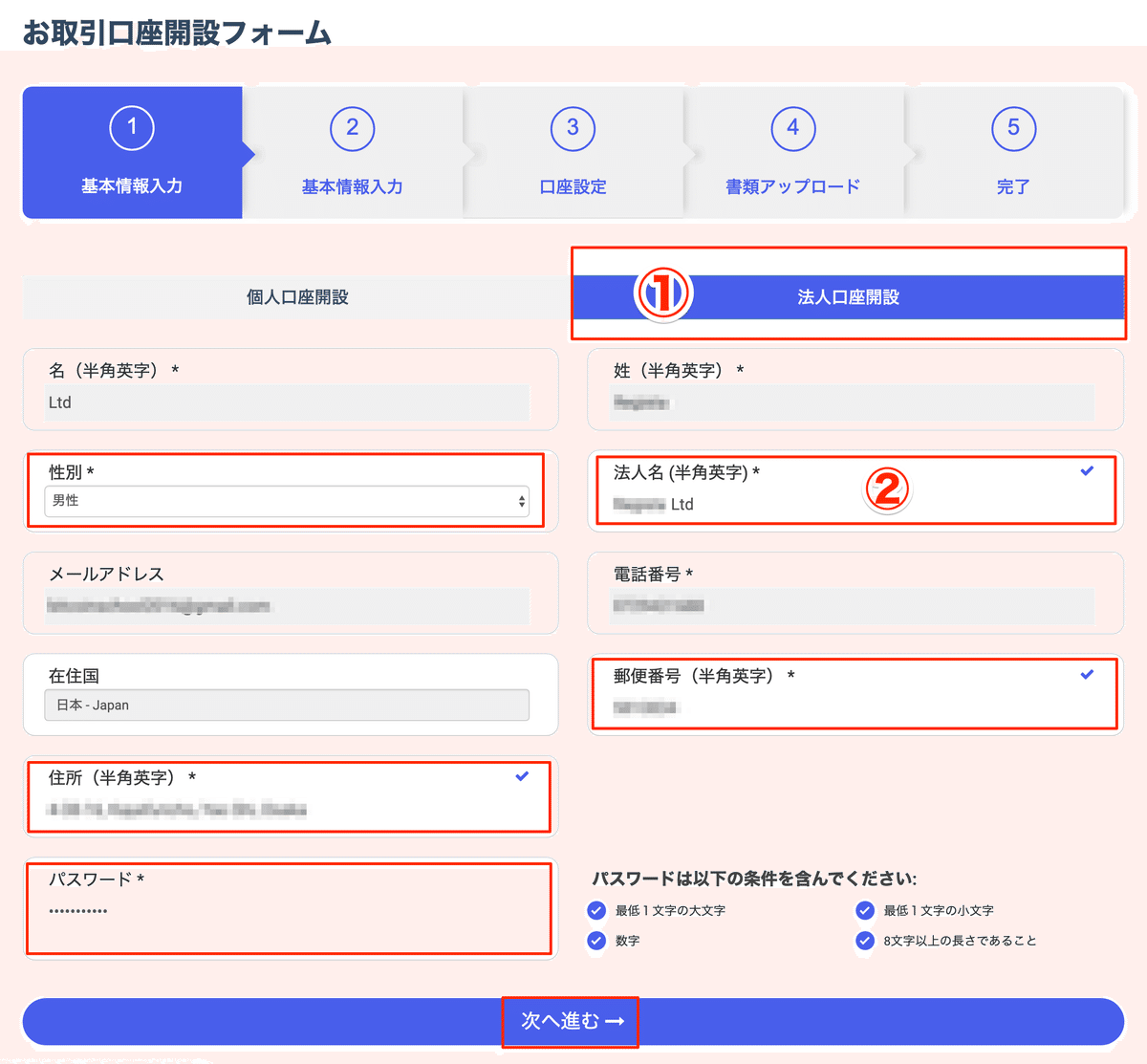
「法人口座開設」をクリック
法人名をローマ字で入力
3.本人確認書類(KYC)提出の注意点
<法人登録に必要な資料>
法人確認資料:法人登記簿謄本
住所証明資料:法人名義の公共料金・クレジット・携帯電話の請求書など
<書類の注意点>
法人登記簿謄本:1ページ目の用紙のみアップロード
住所証明資料:法人名義と現住所が併記されていればWeb明細などの画像も申請対象 ※発行日より6か月以内
この記事が気に入ったらサポートをしてみませんか?
